Question
Problème: comment réparer Razer Synapse qui ne s'ouvre pas: problèmes de souris, de clavier et d'autres appareils ?
Bonjour. Mon Razer Synapse ne détecte pas la souris et le clavier - les deux sont des appareils Razer. Une aide avec ça?
Résolu réponse
Étant donné que les souris de jeu, les claviers, les casques et autres appareils sont assez différents de votre périphériques de bureau classiques, et Razer fait partie des nombreux fabricants spécialisés dans ce type de Matériel. Par exemple, les claviers mécaniques, les boutons macro spéciaux ou les souris à plusieurs boutons sont particulièrement utiles lorsqu'il s'agit de jouer.
Razer est l'un des producteurs de matériel de jeu les plus en vue, ayant fait ses débuts en 2005. Depuis lors, il a accumulé un grand nombre de joueurs qui préfèrent le matériel développé par cette société. Selon son site officiel, plus de 100 millions de joueurs[1] faites confiance à Razer pour offrir les performances de jeu basées.
Razer Synapse, le logiciel de configuration matérielle basé sur le cloud, offre aux utilisateurs la meilleure expérience d'utilisation. Il permet aux joueurs d'accéder à tous leurs appareils et de modifier divers paramètres, en fonction de leurs besoins. Malheureusement, de nombreux utilisateurs ont signalé que le logiciel ne reconnaissait pas leurs appareils, tels que les claviers ou les souris.
D'autres fois, les joueurs ont également déclaré que l'application elle-même ne fonctionnait pas correctement. Par exemple, un utilisateur de Reddit a dit[2] que l'application ne parvient pas à afficher les composants normaux de l'interface utilisateur, tels que divers boutons ou même le menu des paramètres. Pour cette raison, le joueur ne peut pas changer de profil ou créer de nouvelles macros.[3]
En ce qui concerne les problèmes de logiciels tiers, il peut y avoir de nombreuses raisons pour lesquelles il ne fonctionne pas correctement. Par exemple, une infection par un logiciel malveillant peut compromettre divers fichiers du système, ou un autre programme peut falsifier les paramètres du système, entraînant Razer Synapse, ne s'ouvrant pas ou le matériel n'est pas reconnu.
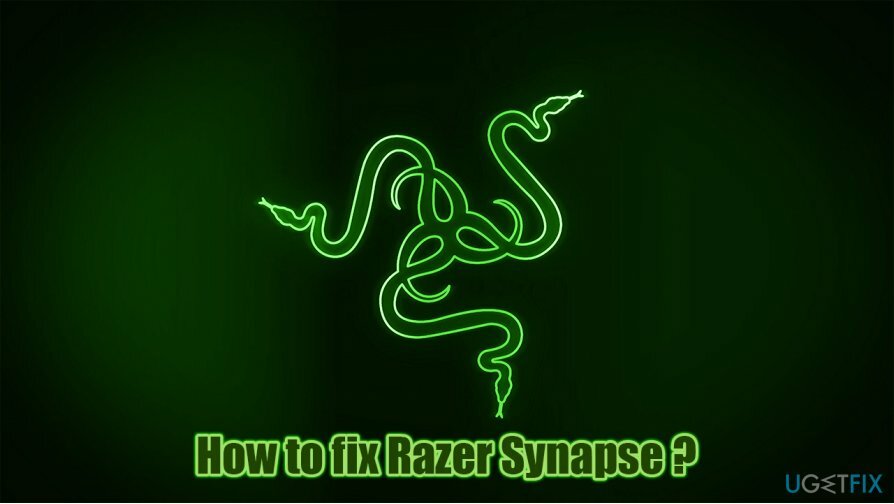
Par conséquent, afin de corriger Razer Synapse qui ne détecte pas la souris et le clavier, ainsi que d'autres problèmes que vous pourriez rencontrer, vous devez essayer plusieurs solutions différentes. Ci-dessous, nous énumérons les instructions, alors assurez-vous de les suivre étape par étape.
Si vous rencontrez fréquemment divers problèmes informatiques et que vous êtes aux prises avec des BSOD, des erreurs, des plantages, des décalages, etc., nous vous recommandons d'essayer d'exécuter une analyse avec RéimagerMachine à laver Mac X9 réparer le logiciel, car il pourrait résoudre les problèmes sous-jacents du système d'exploitation, augmenter ses performances globales, améliorer la confidentialité et supprimer les logiciels malveillants en même temps.
Étape 1. Vérifiez votre matériel
Pour réparer le système endommagé, vous devez acheter la version sous licence de Réimager Réimager.
Par défaut, les souris Razer pleinement fonctionnelles devraient fonctionner pendant environ 50 millions de clics (ou 10 288 heures de temps de jeu) avant de s'arrêter. Malheureusement, mais parfois même un nouveau matériel peut mal fonctionner. Par conséquent, vous devez d'abord vérifier si votre souris ou/et votre clavier fonctionnent correctement.
Utiliser un autre port USB
Dans certains cas, le simple fait de débrancher votre souris ou votre clavier et de le rebrancher peut aider. Votre ordinateur doit avoir de nombreux ports USB – essayez de changer un peu les choses. Ainsi, déconnectez votre matériel, attendez environ 30 secondes et reconnectez-le – essayez également différents ports.
Branchez l'appareil sur un autre PC
Si vous avez accès à un autre ordinateur qui fonctionne correctement, il peut être un excellent outil de dépannage. Déconnectez simplement votre souris ou votre clavier et branchez-le sur un PC sur lequel Razer Synapse est installé. Si l'appareil ne fonctionne pas, cela signifie qu'il est cassé - contactez le fabricant pour un remboursement s'il est toujours éligible.
Étape 2. Assurez-vous que vos pilotes sont à jour
Pour réparer le système endommagé, vous devez acheter la version sous licence de Réimager Réimager.
Les pilotes sont extrêmement importants pour tout ordinateur. Sans eux, le matériel et les logiciels ne pourraient tout simplement pas communiquer. Alors que les utilisateurs réguliers d'ordinateurs peuvent s'en tirer avec des pilotes de base pour s'assurer que leurs appareils fonctionnent, les systèmes de jeu nécessitent beaucoup plus d'attention. En particulier, les souris ou les claviers spécifiques au jeu peuvent dépendre fortement des pilotes, il est donc essentiel de les mettre à jour.
Vous pouvez essayer de mettre à jour les pilotes via le gestionnaire de périphériques :
- Faites un clic droit sur Démarrer et choisissez Gestionnaire de périphériques
- Étendre Claviers ou Souris et autres dispositifs de pointage sections
- Faites un clic droit sur votre appareil et sélectionnez Mettre à jour le pilote
- Prendre Rechercher automatiquement des pilotes
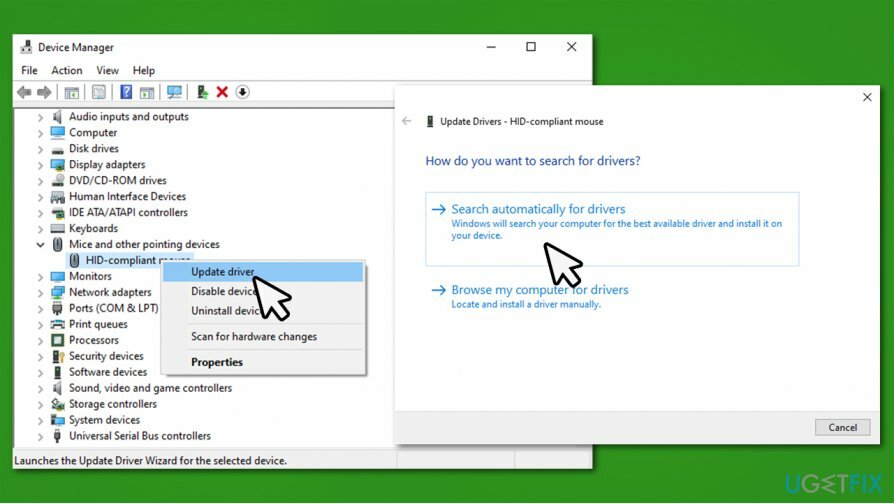
- Attendez que Windows installe les dernières mises à jour de pilotes
- Redémarrer votre ordinateur.
Cependant, le Gestionnaire de périphériques Windows est loin d'être parfait lorsqu'il s'agit de trouver les dernières mises à jour pour votre composant matériel particulier. Il peut souvent échouer et le processus peut être fastidieux, surtout si vous souhaitez mettre à jour tous les pilotes de votre système. Ainsi, pour faciliter les choses, nous vous recommandons d'utiliser DriverFix plutôt. Il peut créer des sauvegardes de pilotes et mettre à jour vos pilotes automatiquement sans avoir à chercher les bons pilotes à installer manuellement.
Étape 3. Réinstaller les pilotes
Pour réparer le système endommagé, vous devez acheter la version sous licence de Réimager Réimager.
Si la mise à jour des pilotes n'a pas aidé, vous pouvez essayer de les réinstaller complètement.
- Ouvert Gestionnaire de périphériques encore une fois
- Étendre Claviers ou Souris et autres dispositifs de pointage sections
- Faites un clic droit sur votre souris/clavier et choisissez Désinstaller l'appareil
- Lorsqu'un avertissement s'affiche, cochez la case Supprimer le logiciel pilote pour cet appareil et appuyez sur Désinstaller
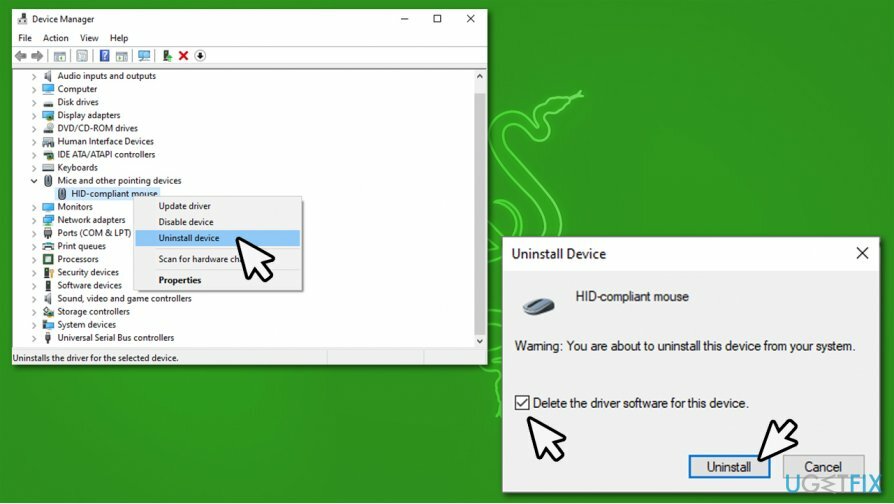
- Redémarrer ton ordinateur
- Windows installera automatiquement les pilotes pour que vos appareils fonctionnent.
Étape 4. Mettre à jour Razer Synapse
Pour réparer le système endommagé, vous devez acheter la version sous licence de Réimager Réimager.
Il est courant que les développeurs de logiciels envoient de nouvelles mises à jour qui corrigent divers bogues, augmentent la stabilité ou corrigent des vulnérabilités de sécurité. Par conséquent, il est important de maintenir votre logiciel à jour. Une autre raison de mettre à jour Razer Synapse est que cela pourrait vous aider à réparer Razer Synapse qui ne s'ouvre pas ou fonctionne mal.
- Clique sur le flèche de la barre d'état système pour voir les icônes de tous les programmes en cours d'exécution
- Faites un clic droit sur Razer Central et sélectionnez Vérifier les mises à jour
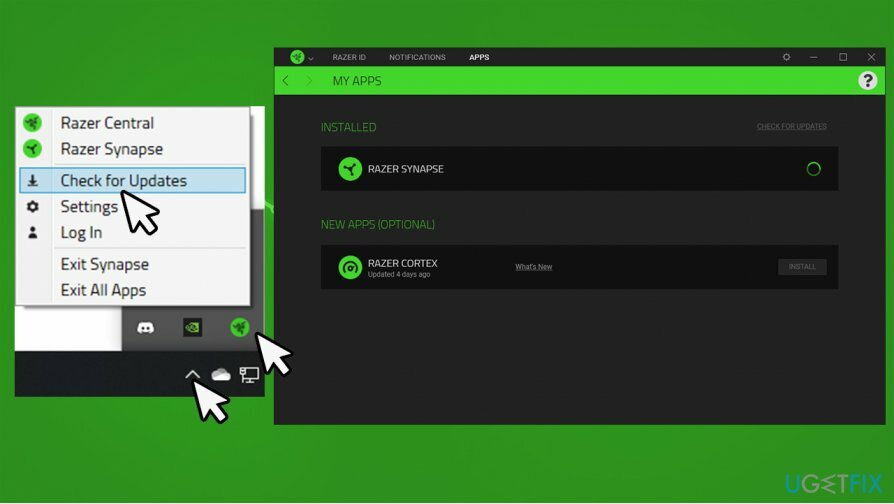
- Attendez que l'application soit mise à jour, puis redémarrez-la et vérifiez si elle fonctionne bien.
Étape 5. Réinstaller Razer Synapse
Pour réparer le système endommagé, vous devez acheter la version sous licence de Réimager Réimager.
La réinstallation du logiciel peut vous aider à résoudre les problèmes sous-jacents qui le rendent défectueux. Cependant, ce processus doit être effectué correctement afin de s'assurer que tous les fichiers résiduels sont éliminés avant l'installation de la dernière version de l'application. Voici comment:
- Tapez Panneau de commande dans la recherche Windows et appuyez sur Entrer
- Aller à Programmes > Désinstaller un programme
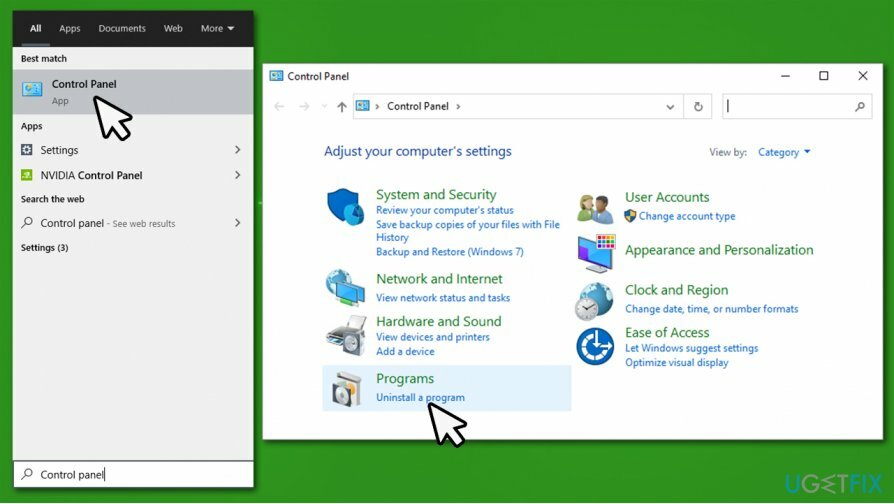
- Trouver Razer Synapse sur la liste, faites un clic droit et choisissez Désinstaller
- Sélectionner Désinstaller (Remarque: vous pouvez d'abord essayer d'utiliser réparation caractéristique)
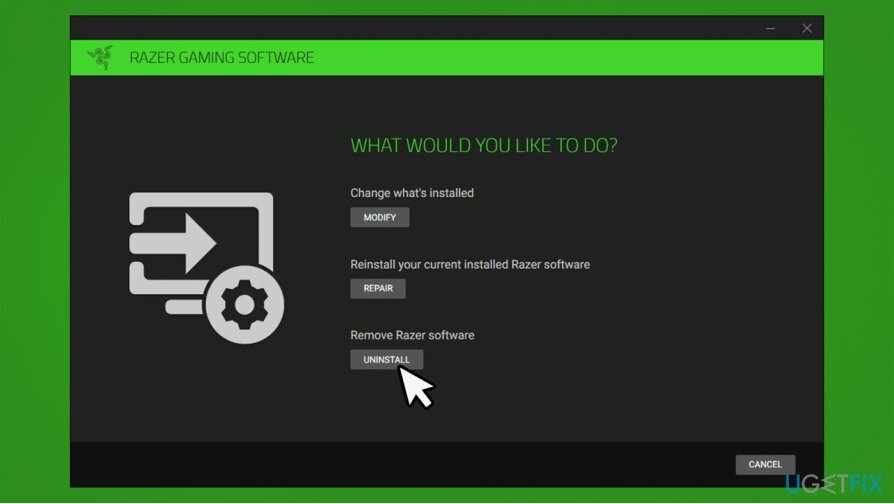
- Sélectionner Razer Synapse et choisissez Désinstaller
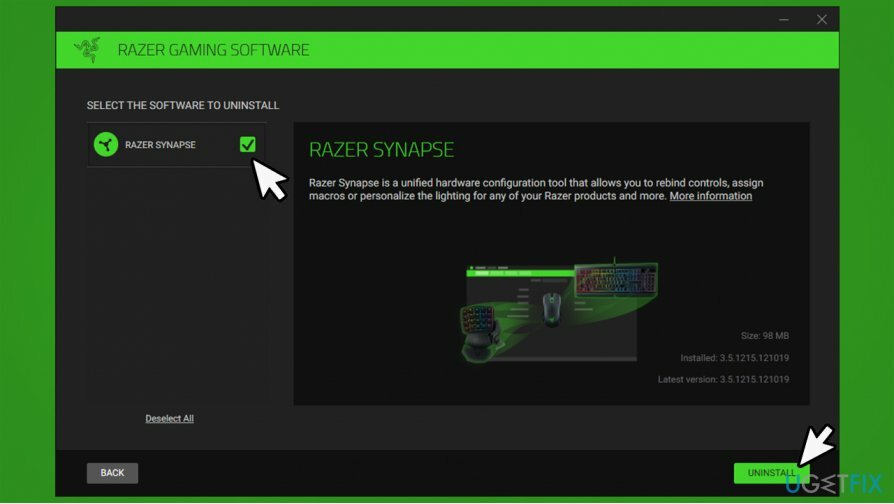
- Enfin, cliquez sur Oui, supprimer
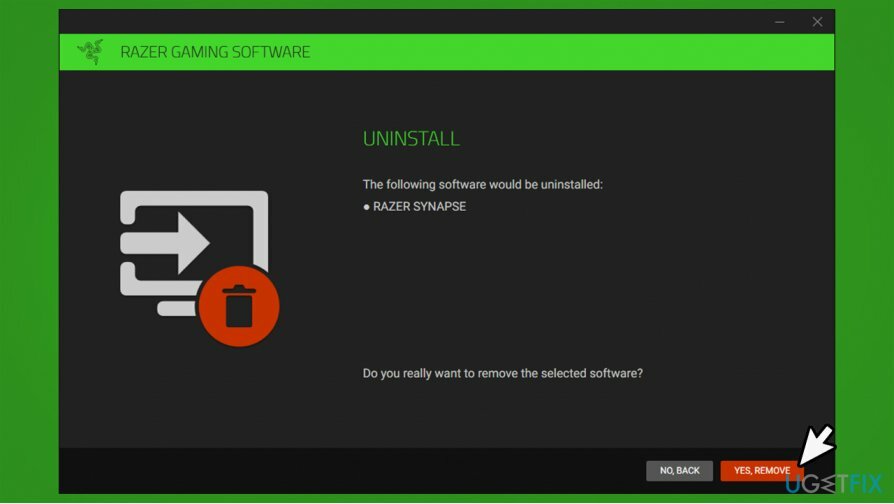
Vous devez maintenant vous assurer que les fichiers restants sont correctement supprimés :
- presse Gagner + E sur ton clavier
- Aller à Voir onglet et cochez la Éléments cachés case à cocher
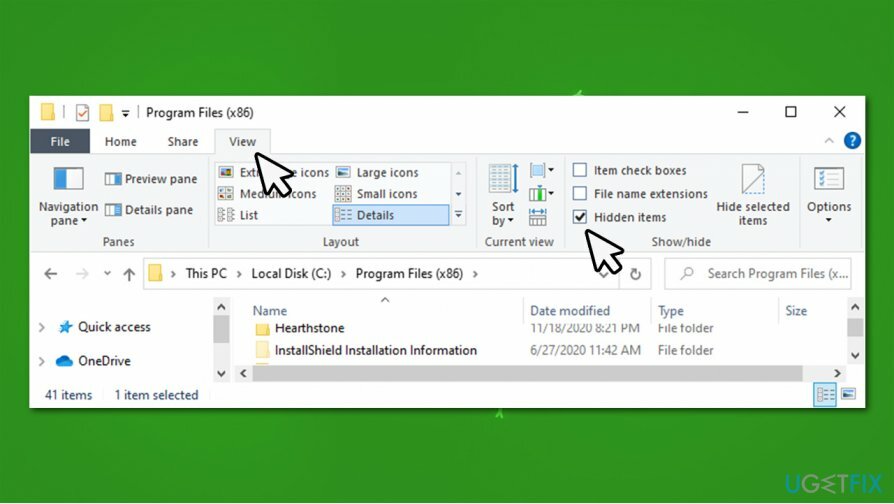
- Allez maintenant aux emplacements suivants et supprimez le contenu de ces dossiers :
C:\\Program Files (x86)\\Razer
C:\\ProgramData\\Razer
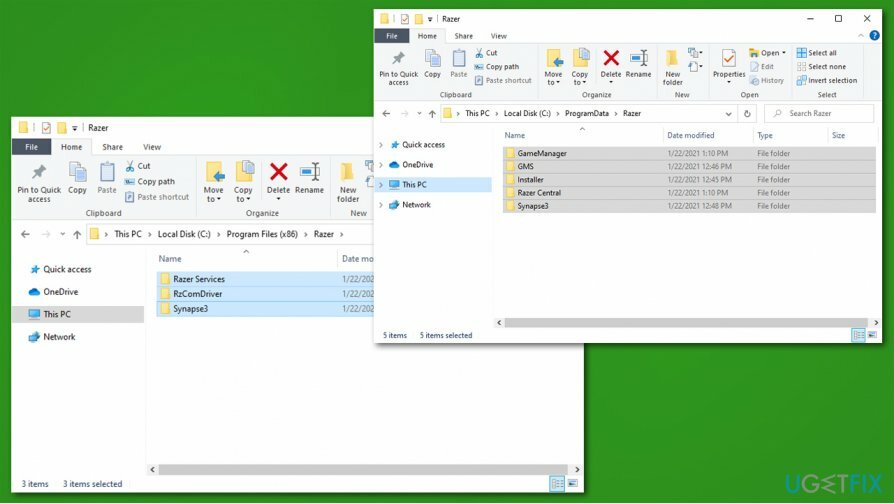
Réinstallez maintenant Razer Synapse en téléchargeant la dernière version à partir du site officiel.
Réparez vos erreurs automatiquement
L'équipe ugetfix.com fait de son mieux pour aider les utilisateurs à trouver les meilleures solutions pour éliminer leurs erreurs. Si vous ne voulez pas vous battre avec des techniques de réparation manuelle, veuillez utiliser le logiciel automatique. Tous les produits recommandés ont été testés et approuvés par nos professionnels. Les outils que vous pouvez utiliser pour corriger votre erreur sont répertoriés ci-dessous :
Offrir
Fais le maintenant!
Télécharger le correctifJoie
Garantie
Fais le maintenant!
Télécharger le correctifJoie
Garantie
Si vous n'avez pas réussi à corriger votre erreur à l'aide de Reimage, contactez notre équipe d'assistance pour obtenir de l'aide. S'il vous plaît, faites-nous savoir tous les détails que vous pensez que nous devrions connaître sur votre problème.
Ce processus de réparation breveté utilise une base de données de 25 millions de composants pouvant remplacer tout fichier endommagé ou manquant sur l'ordinateur de l'utilisateur.
Pour réparer le système endommagé, vous devez acheter la version sous licence de Réimager outil de suppression de logiciels malveillants.

Un VPN est crucial lorsqu'il s'agit de confidentialité des utilisateurs. Les traqueurs en ligne tels que les cookies peuvent non seulement être utilisés par les plateformes de médias sociaux et d'autres sites Web, mais également par votre fournisseur d'accès Internet et le gouvernement. Même si vous appliquez les paramètres les plus sécurisés via votre navigateur Web, vous pouvez toujours être suivi via des applications connectées à Internet. En outre, les navigateurs axés sur la confidentialité comme Tor ne sont pas un choix optimal en raison des vitesses de connexion réduites. La meilleure solution pour votre confidentialité ultime est Accès Internet Privé – être anonyme et sécurisé en ligne.
Le logiciel de récupération de données est l'une des options qui pourraient vous aider récupérer vos fichiers. Une fois que vous avez supprimé un fichier, il ne disparaît pas dans les airs - il reste sur votre système tant qu'aucune nouvelle donnée n'est écrite dessus. Récupération de données Pro est un logiciel de récupération qui recherche des copies de travail des fichiers supprimés sur votre disque dur. En utilisant cet outil, vous pouvez éviter la perte de documents précieux, de travaux scolaires, de photos personnelles et d'autres fichiers cruciaux.